注意
這不是這篇文章的最新版本。 關於目前版本,請參閱 本文的 .NET 10 版本。
警告
不再支援此版本的 ASP.NET Core。 如需詳細資訊,請參閱 .NET 和 .NET Core 支持原則。 關於目前版本,請參閱 本文的 .NET 10 版本。
在本章節中,會使用 Entity Framework 移轉來:
- 在模型中新增一個欄位。
- 將新的欄位移轉至資料庫。
當 Entity Framework (EF) 用來從模型類別自動建立資料庫時:
- 將資料表新增至資料庫,以追蹤資料庫的結構描述。
- 系統會驗證資料庫是否與產生它的模型類別同步。 如果未同步,EF 會擲回例外狀況。 這可讓您更輕鬆地找出不一致的資料庫/程式碼問題。
將 Rating 屬性新增至電影模型
將 Rating 屬性新增至 Models/Movie.cs:
using System;
using System.ComponentModel.DataAnnotations;
using System.ComponentModel.DataAnnotations.Schema;
namespace MvcMovie.Models;
public class Movie
{
public int Id { get; set; }
public string? Title { get; set; }
[Display(Name = "Release Date")]
[DataType(DataType.Date)]
public DateTime ReleaseDate { get; set; }
public string? Genre { get; set; }
[Column(TypeName = "decimal(18, 2)")]
public decimal Price { get; set; }
public string? Rating { get; set; }
}
建置應用程式
按下 Ctrl+Shift+B
因為您已將欄位新增至 Movie 類別,所以需要更新繫結清單,以便包含這個新屬性。 在 MoviesController.cs 中,更新 [Bind] 和 Create 這兩個動作方法的 Edit 屬性 (attribute),以包括 Rating 屬性 (property):
[Bind("Id,Title,ReleaseDate,Genre,Price,Rating")]
更新檢視範本,以便在瀏覽器檢視中顯示、建立和編輯新的 Rating 屬性。
編輯 /Views/Movies/Index.cshtml 檔案,並新增 Rating 欄位:
<table class="table">
<thead>
<tr>
<th>
@Html.DisplayNameFor(model => model.Movies![0].Title)
</th>
<th>
@Html.DisplayNameFor(model => model.Movies![0].ReleaseDate)
</th>
<th>
@Html.DisplayNameFor(model => model.Movies![0].Genre)
</th>
<th>
@Html.DisplayNameFor(model => model.Movies![0].Price)
</th>
<th>
@Html.DisplayNameFor(model => model.Movies![0].Rating)
</th>
<th></th>
</tr>
</thead>
<tbody>
@foreach (var item in Model.Movies!)
{
<tr>
<td>
@Html.DisplayFor(modelItem => item.Title)
</td>
<td>
@Html.DisplayFor(modelItem => item.ReleaseDate)
</td>
<td>
@Html.DisplayFor(modelItem => item.Genre)
</td>
<td>
@Html.DisplayFor(modelItem => item.Price)
</td>
<td>
@Html.DisplayFor(modelItem => item.Rating)
</td>
<td>
<a asp-action="Edit" asp-route-id="@item.Id">Edit</a> |
<a asp-action="Details" asp-route-id="@item.Id">Details</a> |
<a asp-action="Delete" asp-route-id="@item.Id">Delete</a>
</td>
</tr>
}
</tbody>
</table>
使用 /Views/Movies/Create.cshtml 欄位更新 Rating。
您可以複製/貼上前一個「表單群組」,讓 IntelliSense 協助您更新這些欄位。 IntelliSense 會使用標記協助程式。
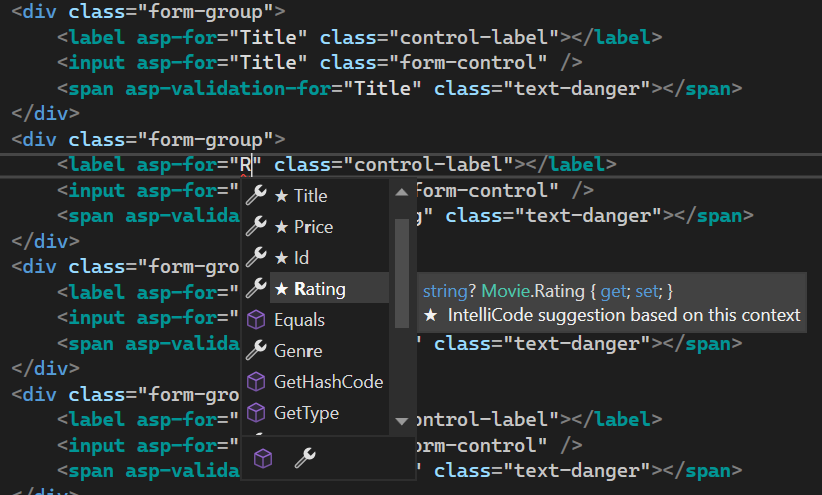
將 Rating 屬性新增至其餘的 Create.cshtml、Delete.cshtml、Details.cshtml和 Edit.cshtml 檢視範本。
更新 SeedData 類別,使其提供新資料行的值。 範例變更如下所示,但您會想要為每個 new Movie 進行這項變更。
new Movie
{
Title = "When Harry Met Sally",
ReleaseDate = DateTime.Parse("1989-1-11"),
Genre = "Romantic Comedy",
Rating = "R",
Price = 7.99M
},
在更新資料庫以包含新欄位之前,應用程式無法運作。 如果立即執行,則會擲回下列 SqlException:
SqlException: Invalid column name 'Rating'.
此錯誤是因為更新的電影模型類別,不同於現有資料庫之電影資料表的結構描述。 (資料庫資料表中沒有任何 Rating 資料行)。
有幾個方法可以解決這個錯誤:
讓 Entity Framework 自動卸除資料庫,並重新依據新的模型類別結構描述來建立資料庫。 在開發週期早期,當您在測試資料庫上進行開發時,這個方法會很方便;其可讓您一併調整模型和資料庫結構描述,更加快速。 不過,它的缺點是您會遺失資料庫中現有的資料 — 因此您不會想在實際執行的資料庫上使用這種方法! 使用初始設定式將測試資料自動植入資料庫,通常是開發應用程式的有效方式。 這是早期開發和使用 SQLite 時的好方法。
您可明確修改現有資料庫的結構描述,使其符合模型類別。 這種方法的優點是可以保留您的資料。 您可以手動方式或藉由建立資料庫變更指令碼來進行這項變更。
使用 Entity Framework 移轉來更新資料庫結構描述。
本教學課程會使用 Entity Framework 移轉。
從 [工具] 功能表中,選取 [NuGet 套件管理員]> [套件管理員主控台]。

在 [套件管理器主控台] 中,輸入下列命令:
Add-Migration Rating
Add-Migration 命令會告知移轉架構,檢查目前的 Movie 模型與目前的 Movie 資料庫結構描述,並建立必要的程式碼以將資料庫移轉至新的模型。
"Rating" 是用來命名移轉檔案的任意名稱。 建議您針對移轉檔案使用有意義的名稱,更加實用。
如果刪除資料庫中的所有記錄,初始化方法會將內容植入資料庫,並包含 Rating 欄位。
在 [套件管理器主控台] 中,輸入下列命令:
Update-Database
「Update-Database」命令會在尚未套用的移轉中執行「Up」方法。
執行應用程式,並驗證您可以使用 Rating 欄位建立、編輯和顯示電影。
在本節中,您會使用 Entity Framework Code First 移轉:
- 在模型中新增一個欄位。
- 將新的欄位移轉至資料庫。
使用 EF Code First 自動建立資料庫時,Code First 會:
- 將資料表新增至資料庫,以追蹤資料庫的結構描述。
- 驗證資料庫與其產生來源的模型類別同步。 如果未同步,EF 會擲回例外狀況。 這可讓您更輕鬆地找出不一致的資料庫/程式碼問題。
將 Rating 屬性新增至電影模型
將 Rating 屬性新增至 Models/Movie.cs:
using System;
using System.ComponentModel.DataAnnotations;
using System.ComponentModel.DataAnnotations.Schema;
namespace MvcMovie.Models;
public class Movie
{
public int Id { get; set; }
public string? Title { get; set; }
[Display(Name = "Release Date")]
[DataType(DataType.Date)]
public DateTime ReleaseDate { get; set; }
public string? Genre { get; set; }
[Column(TypeName = "decimal(18, 2)")]
public decimal Price { get; set; }
public string? Rating { get; set; }
}
建置應用程式
按下 Ctrl+Shift+B
因為您已將欄位新增至 Movie 類別,所以需要更新繫結清單,以便包含這個新屬性。 在 MoviesController.cs 中,更新 [Bind] 和 Create 這兩個動作方法的 Edit 屬性 (attribute),以包括 Rating 屬性 (property):
[Bind("Id,Title,ReleaseDate,Genre,Price,Rating")]
更新檢視範本,以便在瀏覽器檢視中顯示、建立和編輯新的 Rating 屬性。
編輯 /Views/Movies/Index.cshtml 檔案,並新增 Rating 欄位:
<table class="table">
<thead>
<tr>
<th>
@Html.DisplayNameFor(model => model.Movies![0].Title)
</th>
<th>
@Html.DisplayNameFor(model => model.Movies![0].ReleaseDate)
</th>
<th>
@Html.DisplayNameFor(model => model.Movies![0].Genre)
</th>
<th>
@Html.DisplayNameFor(model => model.Movies![0].Price)
</th>
<th>
@Html.DisplayNameFor(model => model.Movies![0].Rating)
</th>
<th></th>
</tr>
</thead>
<tbody>
@foreach (var item in Model.Movies!)
{
<tr>
<td>
@Html.DisplayFor(modelItem => item.Title)
</td>
<td>
@Html.DisplayFor(modelItem => item.ReleaseDate)
</td>
<td>
@Html.DisplayFor(modelItem => item.Genre)
</td>
<td>
@Html.DisplayFor(modelItem => item.Price)
</td>
<td>
@Html.DisplayFor(modelItem => item.Rating)
</td>
<td>
<a asp-action="Edit" asp-route-id="@item.Id">Edit</a> |
<a asp-action="Details" asp-route-id="@item.Id">Details</a> |
<a asp-action="Delete" asp-route-id="@item.Id">Delete</a>
</td>
</tr>
}
</tbody>
</table>
使用 /Views/Movies/Create.cshtml 欄位更新 Rating。
您可以複製/貼上前一個「表單群組」,讓 IntelliSense 協助您更新這些欄位。 IntelliSense 會使用標記協助程式。
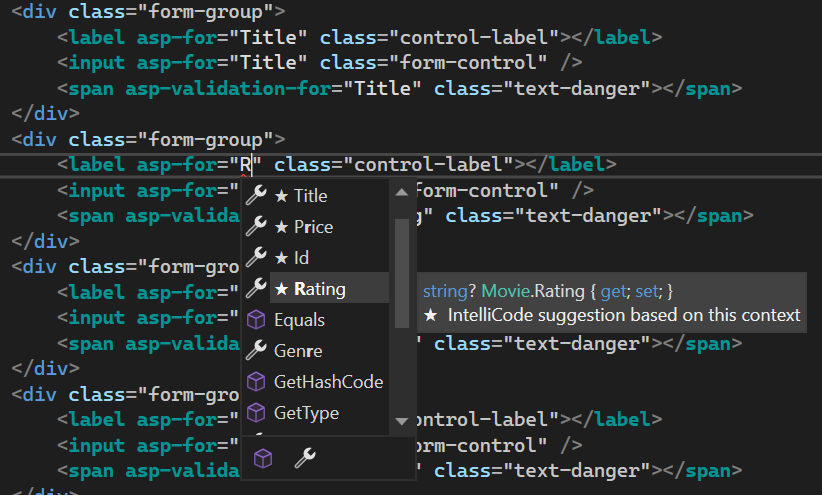
更新其餘的範本。
更新 SeedData 類別,使其提供新資料行的值。 範例變更如下所示,但您會想要為每個 new Movie 進行這項變更。
new Movie
{
Title = "When Harry Met Sally",
ReleaseDate = DateTime.Parse("1989-1-11"),
Genre = "Romantic Comedy",
Rating = "R",
Price = 7.99M
},
在更新資料庫以包含新欄位之前,應用程式無法運作。 如果立即執行,則會擲回下列 SqlException:
SqlException: Invalid column name 'Rating'.
此錯誤是因為更新的電影模型類別,不同於現有資料庫之電影資料表的結構描述。 (資料庫資料表中沒有任何 Rating 資料行)。
有幾個方法可以解決這個錯誤:
讓 Entity Framework 自動卸除資料庫,並重新依據新的模型類別結構描述來建立資料庫。 在開發週期早期,當您在測試資料庫上進行開發時,這個方法會很方便;其可讓您一併調整模型和資料庫結構描述,更加快速。 不過,它的缺點是您會遺失資料庫中現有的資料 — 因此您不會想在實際執行的資料庫上使用這種方法! 使用初始設定式將測試資料自動植入資料庫,通常是開發應用程式的有效方式。 這是早期開發和使用 SQLite 時的好方法。
您可明確修改現有資料庫的結構描述,使其符合模型類別。 這種方法的優點是可以保留您的資料。 您可以手動方式或藉由建立資料庫變更指令碼來進行這項變更。
使用 Code First 移轉來更新資料庫結構描述。
在本教學課程中,請使用 Code First 移轉。
從 [工具] 功能表中,選取 [NuGet 套件管理員]> [套件管理員主控台]。
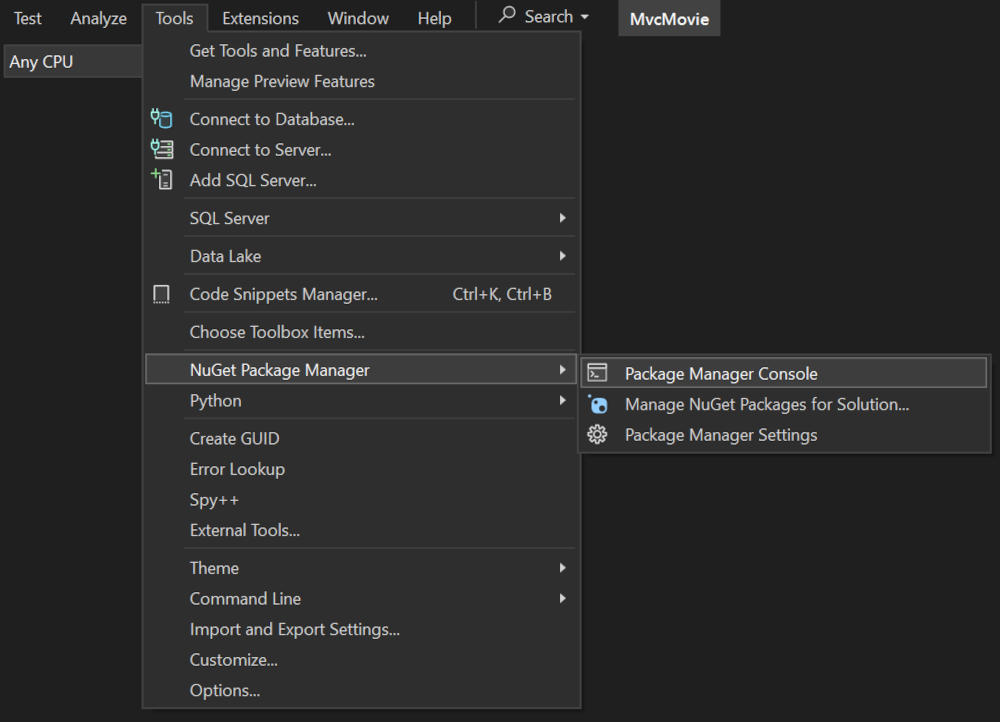
在 PMC 中,輸入下列命令:
Add-Migration Rating
Update-Database
Add-Migration 命令會告知移轉架構,檢查目前的 Movie 模型與目前的 Movie 資料庫結構描述,並建立必要的程式碼以將資料庫移轉至新的模型。
"Rating" 是用來命名移轉檔案的任意名稱。 建議您針對移轉檔案使用有意義的名稱,更加實用。
如果刪除資料庫中的所有記錄,初始化方法會將內容植入資料庫,並包含 Rating 欄位。
執行應用程式,並驗證您可以使用 Rating 欄位建立、編輯和顯示電影。
在本節中,您會使用 Entity Framework Code First 移轉:
- 在模型中新增一個欄位。
- 將新的欄位移轉至資料庫。
使用 EF Code First 自動建立資料庫時,Code First 會:
- 將資料表新增至資料庫,以追蹤資料庫的結構描述。
- 驗證資料庫與其產生來源的模型類別同步。 如果未同步,EF 會擲回例外狀況。 這可讓您更輕鬆地找出不一致的資料庫/程式碼問題。
將 Rating 屬性新增至電影模型
將 Rating 屬性新增至 Models/Movie.cs:
using System;
using System.ComponentModel.DataAnnotations;
using System.ComponentModel.DataAnnotations.Schema;
namespace MvcMovie.Models;
public class Movie
{
public int Id { get; set; }
public string? Title { get; set; }
[Display(Name = "Release Date")]
[DataType(DataType.Date)]
public DateTime ReleaseDate { get; set; }
public string? Genre { get; set; }
[Column(TypeName = "decimal(18, 2)")]
public decimal Price { get; set; }
public string? Rating { get; set; }
}
建置應用程式
按下 Ctrl+Shift+B
因為您已將欄位新增至 Movie 類別,所以需要更新繫結清單,以便包含這個新屬性。 在 MoviesController.cs 中,更新 [Bind] 和 Create 這兩個動作方法的 Edit 屬性 (attribute),以包括 Rating 屬性 (property):
[Bind("Id,Title,ReleaseDate,Genre,Price,Rating")]
更新檢視範本,以便在瀏覽器檢視中顯示、建立和編輯新的 Rating 屬性。
編輯 /Views/Movies/Index.cshtml 檔案,並新增 Rating 欄位:
<table class="table">
<thead>
<tr>
<th>
@Html.DisplayNameFor(model => model.Movies![0].Title)
</th>
<th>
@Html.DisplayNameFor(model => model.Movies![0].ReleaseDate)
</th>
<th>
@Html.DisplayNameFor(model => model.Movies![0].Genre)
</th>
<th>
@Html.DisplayNameFor(model => model.Movies![0].Price)
</th>
<th>
@Html.DisplayNameFor(model => model.Movies![0].Rating)
</th>
<th></th>
</tr>
</thead>
<tbody>
@foreach (var item in Model.Movies!)
{
<tr>
<td>
@Html.DisplayFor(modelItem => item.Title)
</td>
<td>
@Html.DisplayFor(modelItem => item.ReleaseDate)
</td>
<td>
@Html.DisplayFor(modelItem => item.Genre)
</td>
<td>
@Html.DisplayFor(modelItem => item.Price)
</td>
<td>
@Html.DisplayFor(modelItem => item.Rating)
</td>
<td>
<a asp-action="Edit" asp-route-id="@item.Id">Edit</a> |
<a asp-action="Details" asp-route-id="@item.Id">Details</a> |
<a asp-action="Delete" asp-route-id="@item.Id">Delete</a>
</td>
</tr>
}
</tbody>
</table>
使用 /Views/Movies/Create.cshtml 欄位更新 Rating。
您可以複製/貼上前一個「表單群組」,讓 IntelliSense 協助您更新這些欄位。 IntelliSense 會使用標記協助程式。
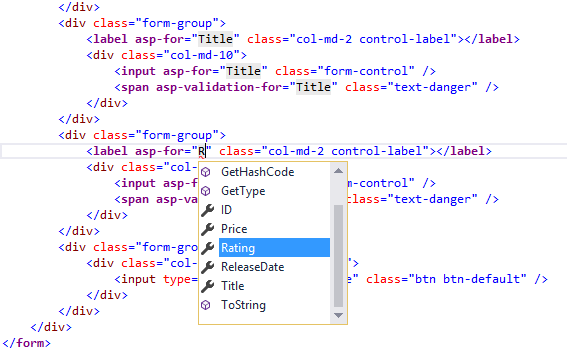
更新其餘的範本。
更新 SeedData 類別,使其提供新資料行的值。 範例變更如下所示,但您會想要為每個 new Movie 進行這項變更。
new Movie
{
Title = "When Harry Met Sally",
ReleaseDate = DateTime.Parse("1989-1-11"),
Genre = "Romantic Comedy",
Rating = "R",
Price = 7.99M
},
在更新資料庫以包含新欄位之前,應用程式無法運作。 如果立即執行,則會擲回下列 SqlException:
SqlException: Invalid column name 'Rating'.
此錯誤是因為更新的電影模型類別,不同於現有資料庫之電影資料表的結構描述。 (資料庫資料表中沒有任何 Rating 資料行)。
有幾個方法可以解決這個錯誤:
讓 Entity Framework 自動卸除資料庫,並重新依據新的模型類別結構描述來建立資料庫。 在開發週期早期,當您在測試資料庫上進行開發時,這個方法會很方便;其可讓您一併調整模型和資料庫結構描述,更加快速。 不過,它的缺點是您會遺失資料庫中現有的資料 — 因此您不會想在實際執行的資料庫上使用這種方法! 使用初始設定式將測試資料自動植入資料庫,通常是開發應用程式的有效方式。 這是早期開發和使用 SQLite 時的好方法。
您可明確修改現有資料庫的結構描述,使其符合模型類別。 這種方法的優點是可以保留您的資料。 您可以手動方式或藉由建立資料庫變更指令碼來進行這項變更。
使用 Code First 移轉來更新資料庫結構描述。
在本教學課程中,請使用 Code First 移轉。
從 [工具] 功能表中,選取 [NuGet 套件管理員]> [套件管理員主控台]。
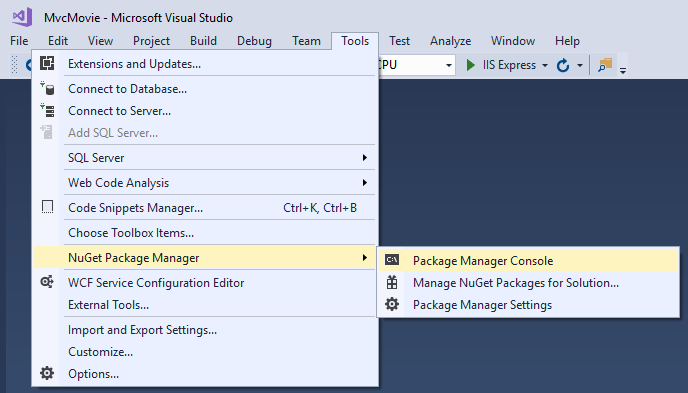
在 PMC 中,輸入下列命令:
Add-Migration Rating
Update-Database
Add-Migration 命令會告知移轉架構,檢查目前的 Movie 模型與目前的 Movie 資料庫結構描述,並建立必要的程式碼以將資料庫移轉至新的模型。
"Rating" 是用來命名移轉檔案的任意名稱。 建議您針對移轉檔案使用有意義的名稱,更加實用。
如果刪除資料庫中的所有記錄,初始化方法會將內容植入資料庫,並包含 Rating 欄位。
執行應用程式,並驗證您可以使用 Rating 欄位建立、編輯和顯示電影。
在本節中,您會使用 Entity Framework Code First 移轉:
- 在模型中新增一個欄位。
- 將新的欄位移轉至資料庫。
使用 EF Code First 自動建立資料庫時,Code First 會:
- 將資料表新增至資料庫,以追蹤資料庫的結構描述。
- 驗證資料庫與其產生來源的模型類別同步。 如果未同步,EF 會擲回例外狀況。 這可讓您更輕鬆地找出不一致的資料庫/程式碼問題。
將 Rating 屬性新增至電影模型
將 Rating 屬性新增至 Models/Movie.cs:
using System;
using System.ComponentModel.DataAnnotations;
using System.ComponentModel.DataAnnotations.Schema;
namespace MvcMovie.Models
{
public class Movie
{
public int Id { get; set; }
public string? Title { get; set; }
[Display(Name = "Release Date")]
[DataType(DataType.Date)]
public DateTime ReleaseDate { get; set; }
public string? Genre { get; set; }
[Column(TypeName = "decimal(18, 2)")]
public decimal Price { get; set; }
public string? Rating { get; set; }
}
}
建置應用程式
Ctrl+Shift+B
因為您已將欄位新增至 Movie 類別,所以需要更新繫結清單,以便包含這個新屬性。 在 MoviesController.cs 中,更新 [Bind] 和 Create 這兩個動作方法的 Edit 屬性 (attribute),以包括 Rating 屬性 (property):
[Bind("Id,Title,ReleaseDate,Genre,Price,Rating")]
更新檢視範本,以便在瀏覽器檢視中顯示、建立和編輯新的 Rating 屬性。
編輯 /Views/Movies/Index.cshtml 檔案,並新增 Rating 欄位:
<table class="table">
<thead>
<tr>
<th>
@Html.DisplayNameFor(model => model.Movies[0].Title)
</th>
<th>
@Html.DisplayNameFor(model => model.Movies[0].ReleaseDate)
</th>
<th>
@Html.DisplayNameFor(model => model.Movies[0].Genre)
</th>
<th>
@Html.DisplayNameFor(model => model.Movies[0].Price)
</th>
<th>
@Html.DisplayNameFor(model => model.Movies[0].Rating)
</th>
<th></th>
</tr>
</thead>
<tbody>
@foreach (var item in Model.Movies)
{
<tr>
<td>
@Html.DisplayFor(modelItem => item.Title)
</td>
<td>
@Html.DisplayFor(modelItem => item.ReleaseDate)
</td>
<td>
@Html.DisplayFor(modelItem => item.Genre)
</td>
<td>
@Html.DisplayFor(modelItem => item.Price)
</td>
<td>
@Html.DisplayFor(modelItem => item.Rating)
</td>
<td>
<a asp-action="Edit" asp-route-id="@item.Id">Edit</a> |
<a asp-action="Details" asp-route-id="@item.Id">Details</a> |
<a asp-action="Delete" asp-route-id="@item.Id">Delete</a>
</td>
</tr>
}
</tbody>
</table>
使用 /Views/Movies/Create.cshtml 欄位更新 Rating。
您可以複製/貼上前一個「表單群組」,讓 IntelliSense 協助您更新這些欄位。 IntelliSense 會使用標記協助程式。
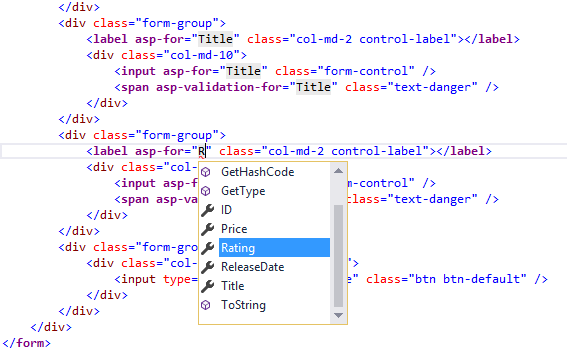
更新其餘的範本。
更新 SeedData 類別,使其提供新資料行的值。 範例變更如下所示,但您會想要為每個 new Movie 進行這項變更。
new Movie
{
Title = "When Harry Met Sally",
ReleaseDate = DateTime.Parse("1989-1-11"),
Genre = "Romantic Comedy",
Rating = "R",
Price = 7.99M
},
在更新資料庫以包含新欄位之前,應用程式無法運作。 如果立即執行,則會擲回下列 SqlException:
SqlException: Invalid column name 'Rating'.
此錯誤是因為更新的電影模型類別,不同於現有資料庫之電影資料表的結構描述。 (資料庫資料表中沒有任何 Rating 資料行)。
有幾個方法可以解決這個錯誤:
讓 Entity Framework 自動卸除資料庫,並重新依據新的模型類別結構描述來建立資料庫。 在開發週期早期,當您在測試資料庫上進行開發時,這個方法會很方便;其可讓您一併調整模型和資料庫結構描述,更加快速。 不過,它的缺點是您會遺失資料庫中現有的資料 — 因此您不會想在實際執行的資料庫上使用這種方法! 使用初始設定式將測試資料自動植入資料庫,通常是開發應用程式的有效方式。 這是早期開發和使用 SQLite 時的好方法。
您可明確修改現有資料庫的結構描述,使其符合模型類別。 這種方法的優點是可以保留您的資料。 您可以手動方式或藉由建立資料庫變更指令碼來進行這項變更。
使用 Code First 移轉來更新資料庫結構描述。
在本教學課程中,請使用 Code First 移轉。
從 [工具] 功能表中,選取 [NuGet 套件管理員]> [套件管理員主控台]。
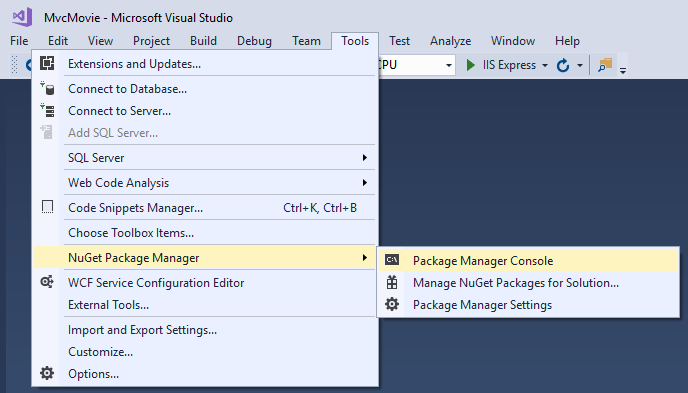
在 PMC 中,輸入下列命令:
Add-Migration Rating
Update-Database
Add-Migration 命令會告知移轉架構,檢查目前的 Movie 模型與目前的 Movie 資料庫結構描述,並建立必要的程式碼以將資料庫移轉至新的模型。
"Rating" 是用來命名移轉檔案的任意名稱。 建議您針對移轉檔案使用有意義的名稱,更加實用。
如果刪除資料庫中的所有記錄,初始化方法會將內容植入資料庫,並包含 Rating 欄位。
執行應用程式,並驗證您可以使用 Rating 欄位建立、編輯和顯示電影。
在本節中,您會使用 Entity Framework Code First 移轉:
- 在模型中新增一個欄位。
- 將新的欄位移轉至資料庫。
使用 EF Code First 自動建立資料庫時,Code First 會:
- 將資料表新增至資料庫,以追蹤資料庫的結構描述。
- 驗證資料庫與其產生來源的模型類別同步。 如果未同步,EF 會擲回例外狀況。 這可讓您更輕鬆地找出不一致的資料庫/程式碼問題。
將 Rating 屬性新增至電影模型
將 Rating 屬性新增至 Models/Movie.cs:
using System;
using System.ComponentModel.DataAnnotations;
using System.ComponentModel.DataAnnotations.Schema;
namespace MvcMovie.Models
{
public class Movie
{
public int Id { get; set; }
public string Title { get; set; }
[Display(Name = "Release Date")]
[DataType(DataType.Date)]
public DateTime ReleaseDate { get; set; }
public string Genre { get; set; }
[Column(TypeName = "decimal(18, 2)")]
public decimal Price { get; set; }
public string Rating { get; set; }
}
}
建置應用程式
Ctrl+Shift+B
因為您已將欄位新增至 Movie 類別,所以需要更新繫結清單,以便包含這個新屬性。 在 MoviesController.cs 中,更新 [Bind] 和 Create 這兩個動作方法的 Edit 屬性 (attribute),以包括 Rating 屬性 (property):
[Bind("Id,Title,ReleaseDate,Genre,Price,Rating")]
更新檢視範本,以便在瀏覽器檢視中顯示、建立和編輯新的 Rating 屬性。
編輯 /Views/Movies/Index.cshtml 檔案,並新增 Rating 欄位:
<thead>
<tr>
<th>
@Html.DisplayNameFor(model => model.Movies[0].Title)
</th>
<th>
@Html.DisplayNameFor(model => model.Movies[0].ReleaseDate)
</th>
<th>
@Html.DisplayNameFor(model => model.Movies[0].Genre)
</th>
<th>
@Html.DisplayNameFor(model => model.Movies[0].Price)
</th>
<th>
@Html.DisplayNameFor(model => model.Movies[0].Rating)
</th>
<th></th>
</tr>
</thead>
<tbody>
@foreach (var item in Model.Movies)
{
<tr>
<td>
@Html.DisplayFor(modelItem => item.Title)
</td>
<td>
@Html.DisplayFor(modelItem => item.ReleaseDate)
</td>
<td>
@Html.DisplayFor(modelItem => item.Genre)
</td>
<td>
@Html.DisplayFor(modelItem => item.Price)
</td>
<td>
@Html.DisplayFor(modelItem => item.Rating)
</td>
<td>
使用 /Views/Movies/Create.cshtml 欄位更新 Rating。
您可以複製/貼上前一個「表單群組」,讓 IntelliSense 協助您更新這些欄位。 IntelliSense 會使用標記協助程式。
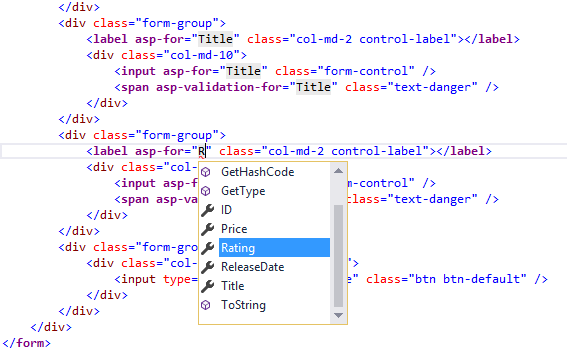
更新其餘的範本。
更新 SeedData 類別,使其提供新資料行的值。 範例變更如下所示,但您會想要為每個 new Movie 進行這項變更。
new Movie
{
Title = "When Harry Met Sally",
ReleaseDate = DateTime.Parse("1989-1-11"),
Genre = "Romantic Comedy",
Rating = "R",
Price = 7.99M
},
在更新資料庫以包含新欄位之前,應用程式無法運作。 如果立即執行,則會擲回下列 SqlException:
SqlException: Invalid column name 'Rating'.
此錯誤是因為更新的電影模型類別,不同於現有資料庫之電影資料表的結構描述。 (資料庫資料表中沒有任何 Rating 資料行)。
有幾個方法可以解決這個錯誤:
讓 Entity Framework 自動卸除資料庫,並重新依據新的模型類別結構描述來建立資料庫。 在開發週期早期,當您在測試資料庫上進行開發時,這個方法會很方便;其可讓您一併調整模型和資料庫結構描述,更加快速。 不過,它的缺點是您會遺失資料庫中現有的資料 — 因此您不會想在實際執行的資料庫上使用這種方法! 使用初始設定式將測試資料自動植入資料庫,通常是開發應用程式的有效方式。 這是早期開發和使用 SQLite 時的好方法。
您可明確修改現有資料庫的結構描述,使其符合模型類別。 這種方法的優點是可以保留您的資料。 您可以手動方式或藉由建立資料庫變更指令碼來進行這項變更。
使用 Code First 移轉來更新資料庫結構描述。
在本教學課程中,請使用 Code First 移轉。
從 [工具] 功能表中,選取 [NuGet 套件管理員]> [套件管理員主控台]。
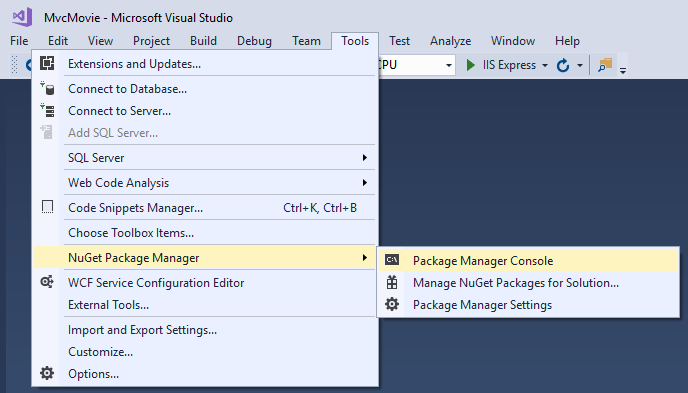
在 PMC 中,輸入下列命令:
Add-Migration Rating
Update-Database
Add-Migration 命令會告知移轉架構,檢查目前的 Movie 模型與目前的 Movie 資料庫結構描述,並建立必要的程式碼以將資料庫移轉至新的模型。
"Rating" 是用來命名移轉檔案的任意名稱。 建議您針對移轉檔案使用有意義的名稱,更加實用。
如果刪除資料庫中的所有記錄,初始化方法會將內容植入資料庫,並包含 Rating 欄位。
執行應用程式,並驗證您可以使用 Rating 欄位建立、編輯和顯示電影。
在本節中,您會使用 Entity Framework Code First 移轉:
- 在模型中新增一個欄位。
- 將新的欄位移轉至資料庫。
使用 EF Code First 自動建立資料庫時,Code First 會:
- 將資料表新增至資料庫,以追蹤資料庫的結構描述。
- 驗證資料庫與其產生來源的模型類別同步。 如果未同步,EF 會擲回例外狀況。 這可讓您更輕鬆地找出不一致的資料庫/程式碼問題。
將 Rating 屬性新增至電影模型
將 Rating 屬性新增至 Models/Movie.cs:
using System;
using System.ComponentModel.DataAnnotations;
using System.ComponentModel.DataAnnotations.Schema;
namespace MvcMovie.Models
{
public class Movie
{
public int Id { get; set; }
public string Title { get; set; }
[Display(Name = "Release Date")]
[DataType(DataType.Date)]
public DateTime ReleaseDate { get; set; }
public string Genre { get; set; }
[Column(TypeName = "decimal(18, 2)")]
public decimal Price { get; set; }
public string Rating { get; set; }
}
}
建置應用程式
Ctrl+Shift+B
因為您已將欄位新增至 Movie 類別,所以需要更新繫結清單,以便包含這個新屬性。 在 MoviesController.cs 中,更新 [Bind] 和 Create 這兩個動作方法的 Edit 屬性 (attribute),以包括 Rating 屬性 (property):
[Bind("Id,Title,ReleaseDate,Genre,Price,Rating")]
更新檢視範本,以便在瀏覽器檢視中顯示、建立和編輯新的 Rating 屬性。
編輯 /Views/Movies/Index.cshtml 檔案,並新增 Rating 欄位:
<thead>
<tr>
<th>
@Html.DisplayNameFor(model => model.Movies[0].Title)
</th>
<th>
@Html.DisplayNameFor(model => model.Movies[0].ReleaseDate)
</th>
<th>
@Html.DisplayNameFor(model => model.Movies[0].Genre)
</th>
<th>
@Html.DisplayNameFor(model => model.Movies[0].Price)
</th>
<th>
@Html.DisplayNameFor(model => model.Movies[0].Rating)
</th>
<th></th>
</tr>
</thead>
<tbody>
@foreach (var item in Model.Movies)
{
<tr>
<td>
@Html.DisplayFor(modelItem => item.Title)
</td>
<td>
@Html.DisplayFor(modelItem => item.ReleaseDate)
</td>
<td>
@Html.DisplayFor(modelItem => item.Genre)
</td>
<td>
@Html.DisplayFor(modelItem => item.Price)
</td>
<td>
@Html.DisplayFor(modelItem => item.Rating)
</td>
<td>
使用 /Views/Movies/Create.cshtml 欄位更新 Rating。
您可以複製/貼上前一個「表單群組」,讓 IntelliSense 協助您更新這些欄位。 IntelliSense 會使用標記協助程式。
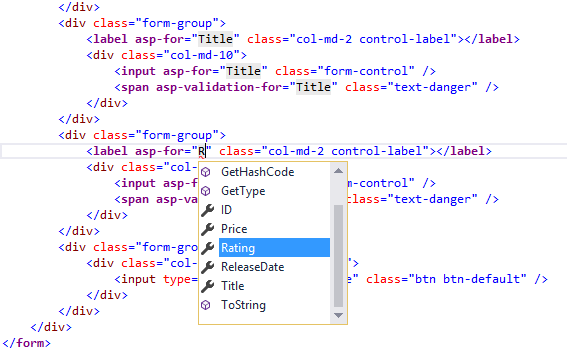
更新其餘的範本。
更新 SeedData 類別,使其提供新資料行的值。 範例變更如下所示,但您會想要為每個 new Movie 進行這項變更。
new Movie
{
Title = "When Harry Met Sally",
ReleaseDate = DateTime.Parse("1989-1-11"),
Genre = "Romantic Comedy",
Rating = "R",
Price = 7.99M
},
在更新資料庫以包含新欄位之前,應用程式無法運作。 如果立即執行,則會擲回下列 SqlException:
SqlException: Invalid column name 'Rating'.
此錯誤是因為更新的電影模型類別,不同於現有資料庫之電影資料表的結構描述。 (資料庫資料表中沒有任何 Rating 資料行)。
有幾個方法可以解決這個錯誤:
讓 Entity Framework 自動卸除資料庫,並重新依據新的模型類別結構描述來建立資料庫。 在開發週期早期,當您在測試資料庫上進行開發時,這個方法會很方便;其可讓您一併調整模型和資料庫結構描述,更加快速。 不過,它的缺點是您會遺失資料庫中現有的資料 — 因此您不會想在實際執行的資料庫上使用這種方法! 使用初始設定式將測試資料自動植入資料庫,通常是開發應用程式的有效方式。 這是早期開發和使用 SQLite 時的好方法。
您可明確修改現有資料庫的結構描述,使其符合模型類別。 這種方法的優點是可以保留您的資料。 您可以手動方式或藉由建立資料庫變更指令碼來進行這項變更。
使用 Code First 移轉來更新資料庫結構描述。
在本教學課程中,請使用 Code First 移轉。
從 [工具] 功能表中,選取 [NuGet 套件管理員]> [套件管理員主控台]。
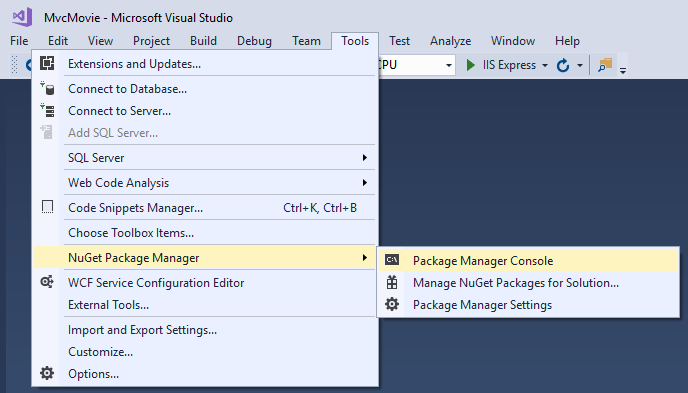
在 PMC 中,輸入下列命令:
Add-Migration Rating
Update-Database
Add-Migration 命令會告知移轉架構,檢查目前的 Movie 模型與目前的 Movie 資料庫結構描述,並建立必要的程式碼以將資料庫移轉至新的模型。
"Rating" 是用來命名移轉檔案的任意名稱。 建議您針對移轉檔案使用有意義的名稱,更加實用。
如果刪除資料庫中的所有記錄,初始化方法會將內容植入資料庫,並包含 Rating 欄位。
執行應用程式,並驗證您可以使用 Rating 欄位建立、編輯和顯示電影。


